Vllo 앱으로 편집하는게 쉽다고 해서
오늘 한번 영상을 보며 해봤다.
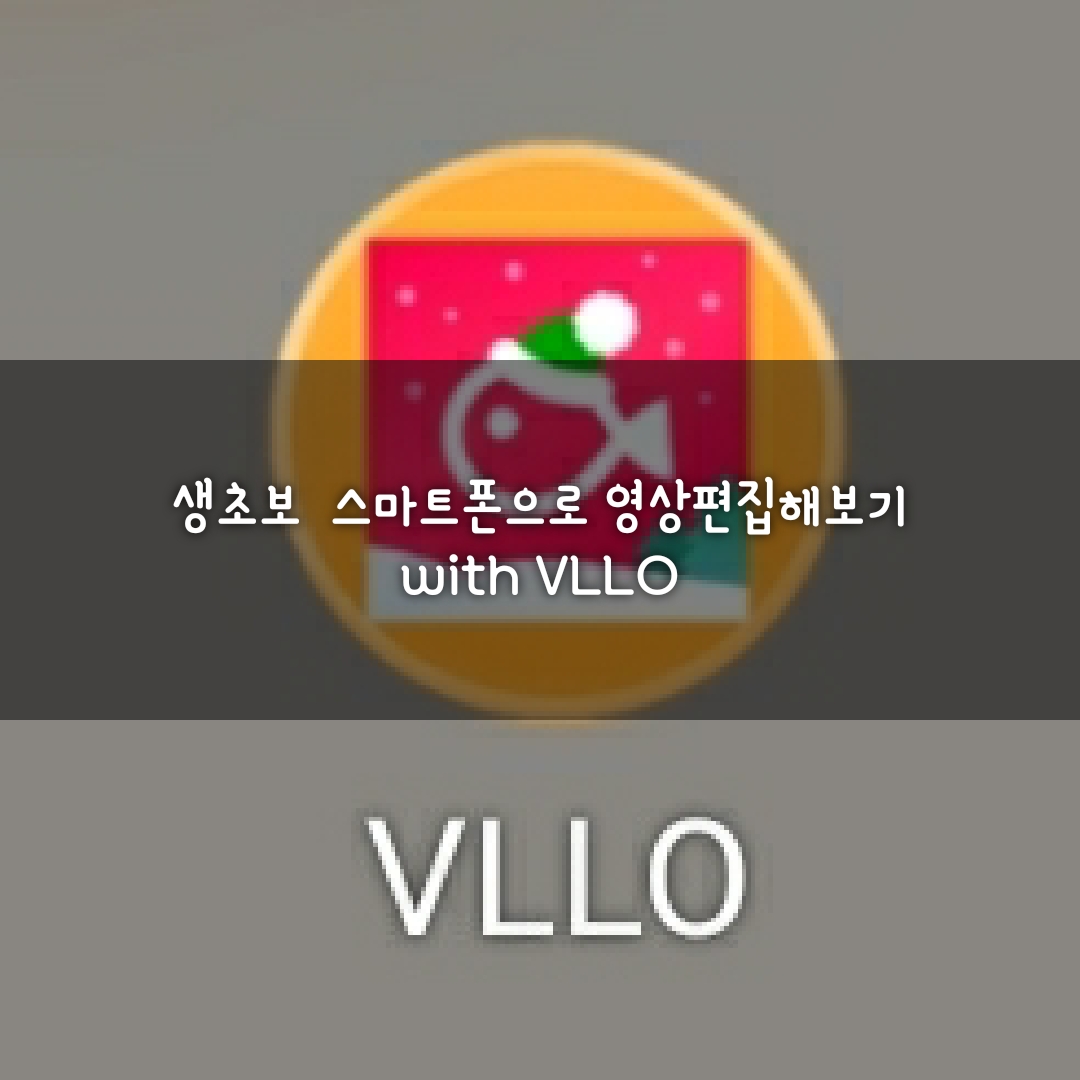
우선, Play 스토어에서 VLLO앱을 다운받은 후, 클릭한다.
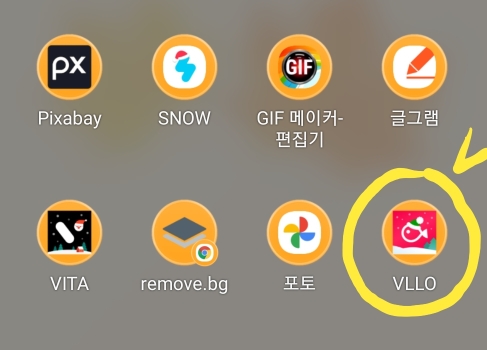
상단에 "+"를 클릭하면 내 갤러리에 있는 영상들을 볼수 있어요.
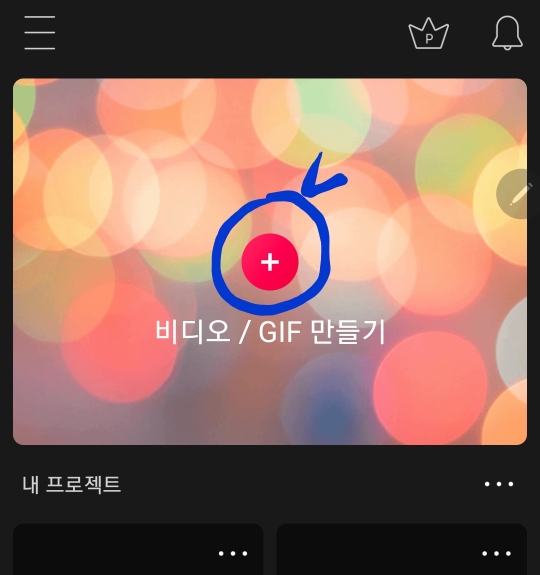
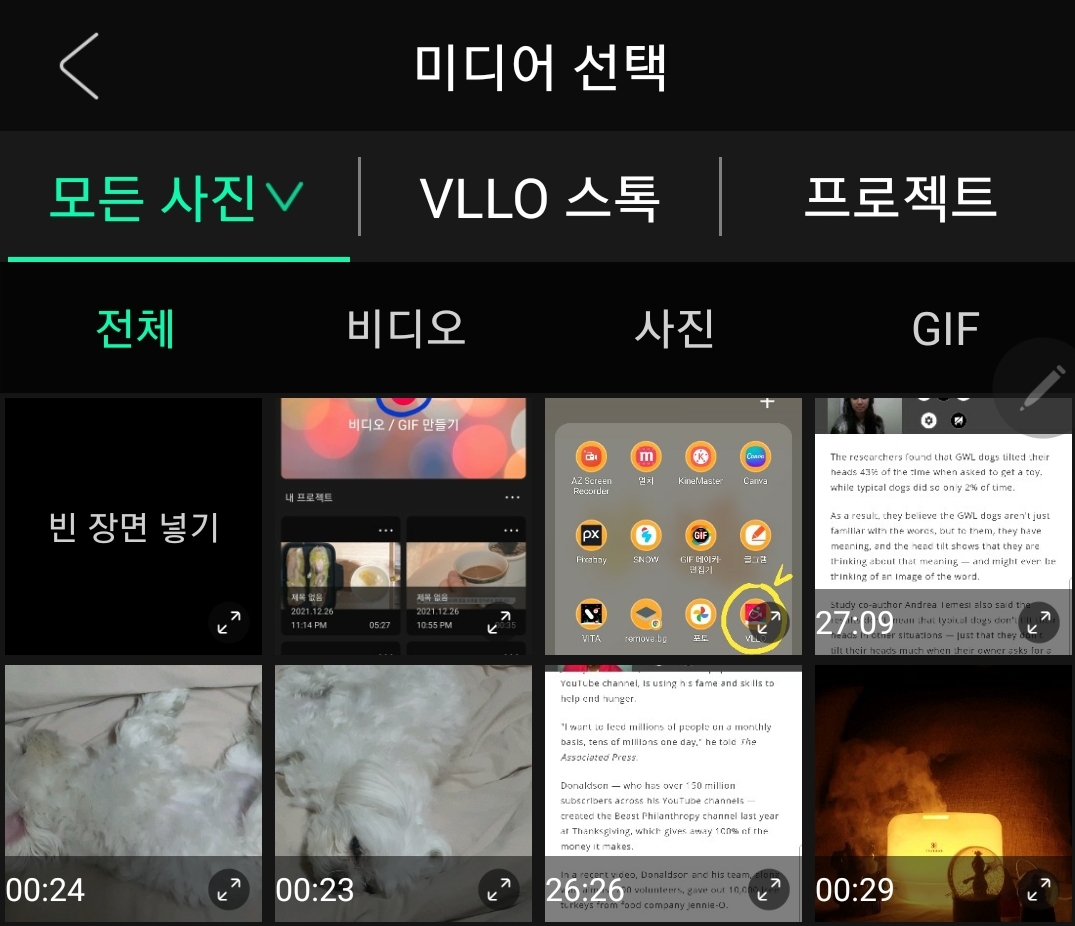
편집 영상 선택하기
편집할 영상들을 선택한 후, 하단의 ">"아이콘 클릭,
경고창이 뜨는데 놀라지말고 "확인" 클릭
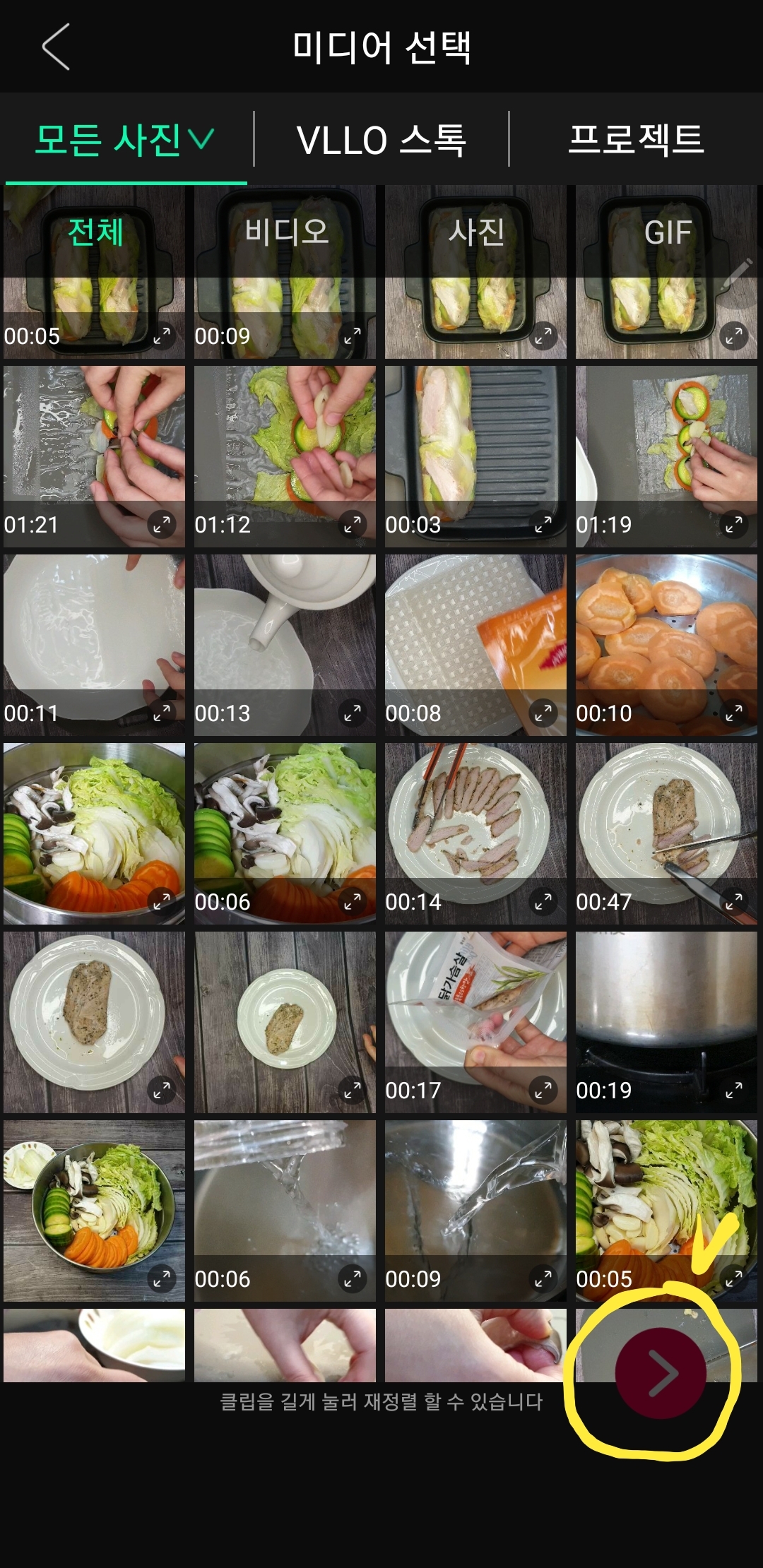
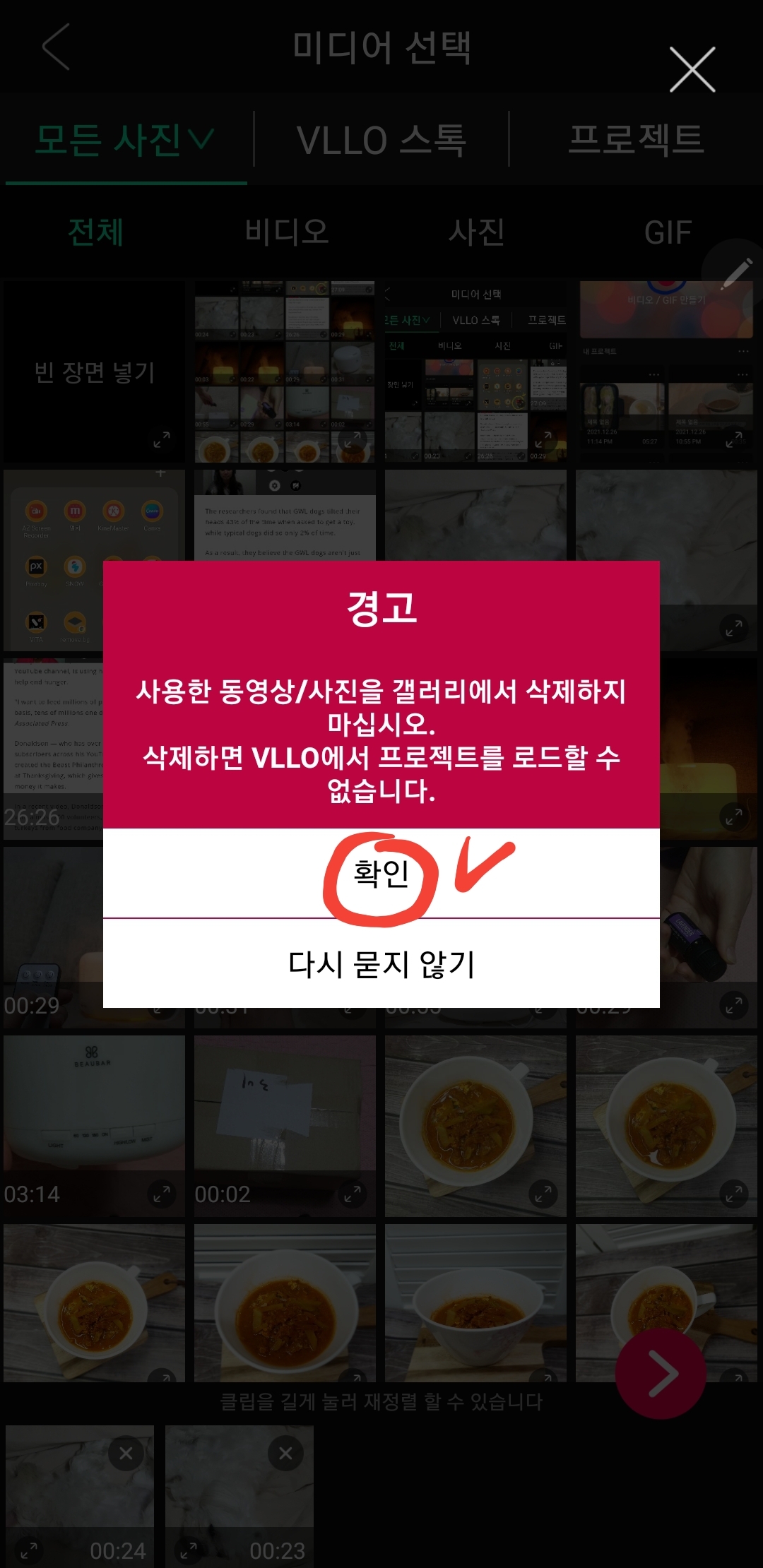
영상 설정하기
설정 페이지가 나오면 프로젝트 제목을 적고, 용도에 따라 화면 비율과 영상배치를 선택한다.
유투브 영상으로 편집을 원할때는 화면비율을 16:9로 선택하면 된다.
화면을 설정이 끝나면 하단에 "프로젝트 생성하기"를 클릭하면
우측과 같은 화면을 뜬다.
좌측의 첫번째 삼각형 아이콘을 클릭하면 영상이 재생된다.
하단에 오디오, 스타일, 글자, PIP, 필터 아이콘이 있는데..
영상 자르기, 음악넣기, 자막넣기 등 기본적인 기능부터 살펴보았다.
영상을 자르기 위해서는 우선, 아래의 작은 영상을 클릭한다.
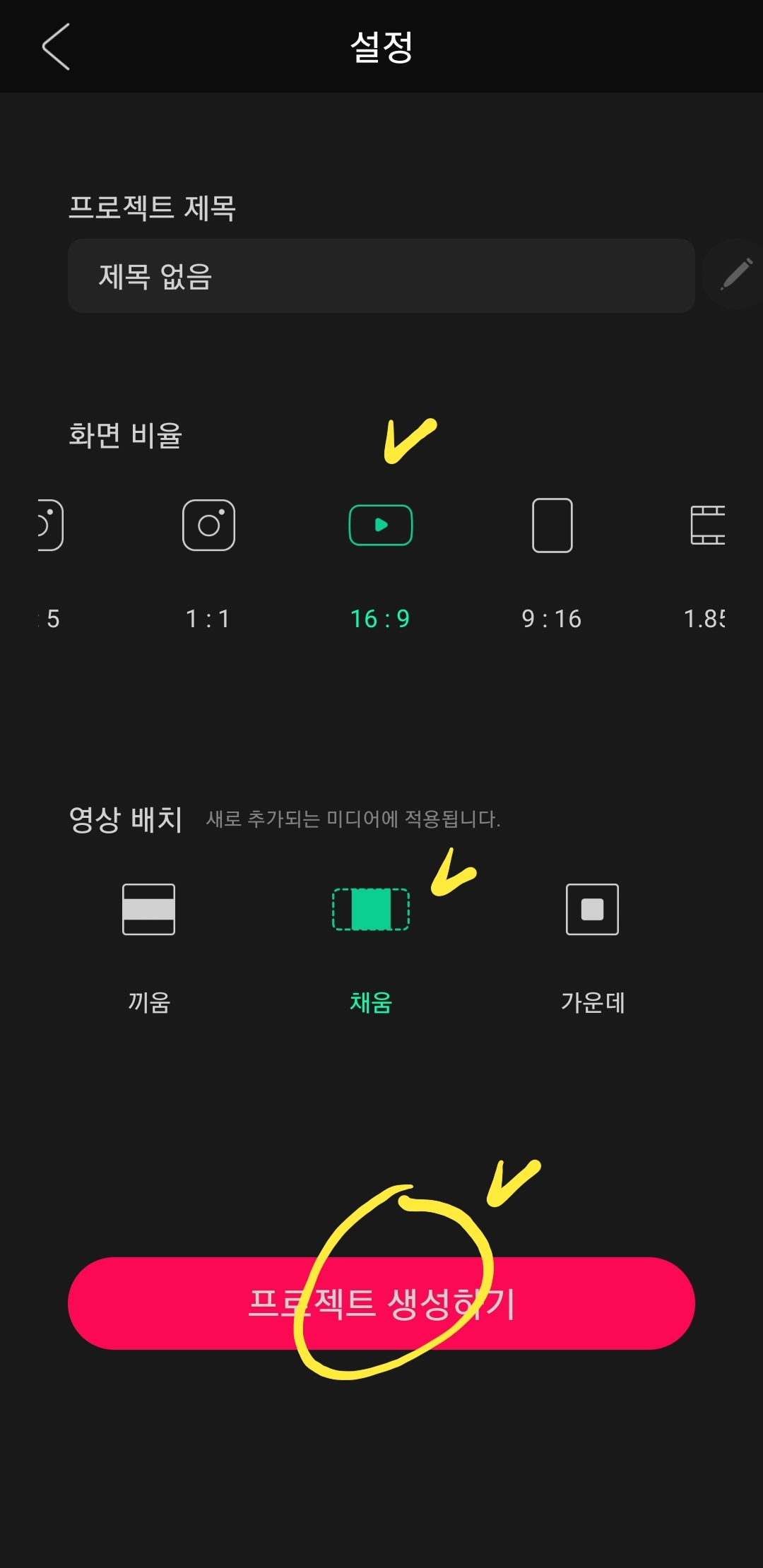
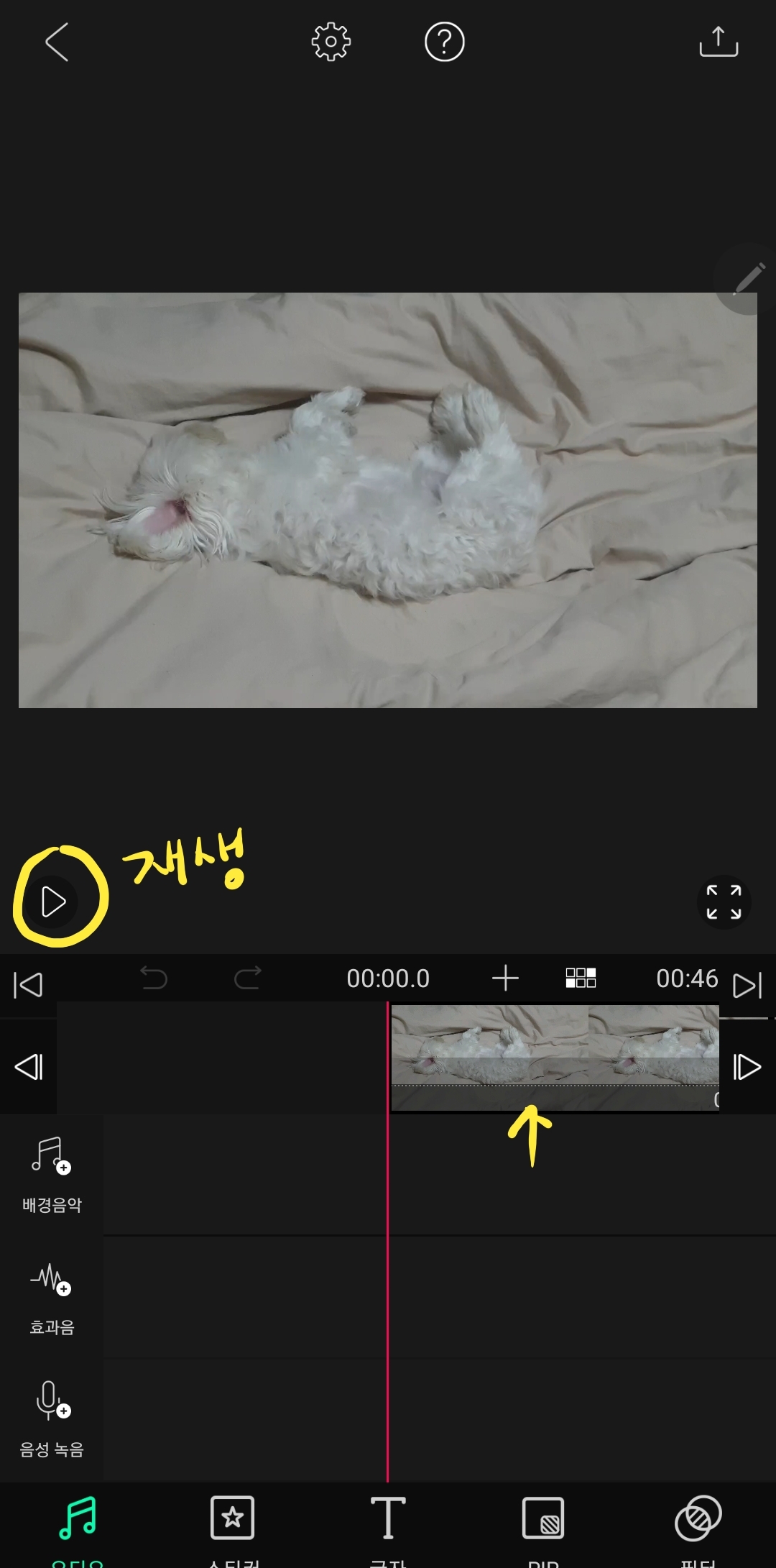
영상자르기
그러면 아래와 같은 화면이 뜨고,
하단에 여러 편집기능이 보인다.
빨간선을 자르고 싶은 영상에 두고, 분할을 누르면 둘로 나누어지고,
"여기부터"는 영상 앞부분이 삭제되고,
"여기까지"는 영상 뒷부분이 삭제된다.
영상 자르기 작업이 끝나면, 하단에 "완료"를 클릭한다.
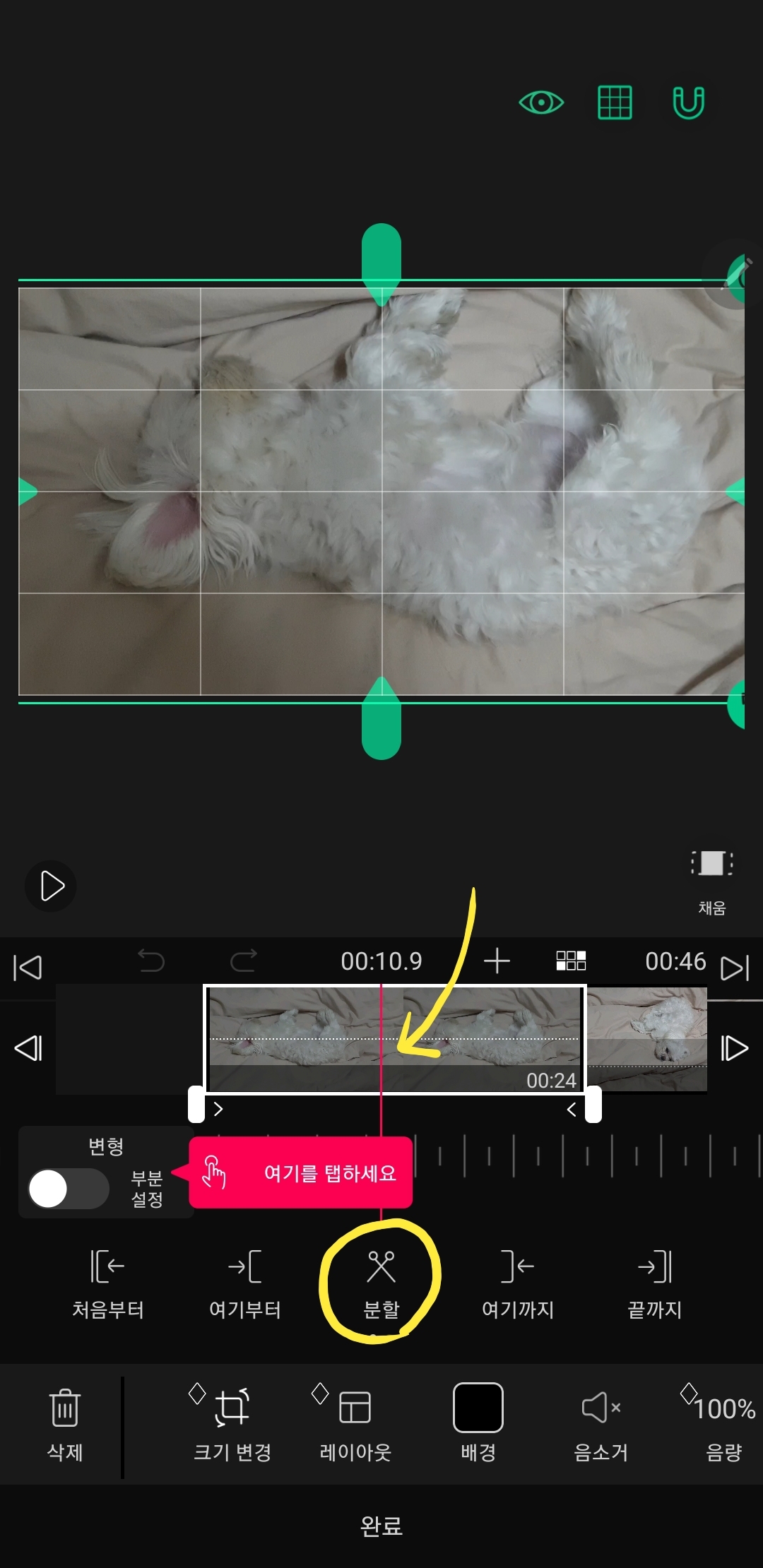
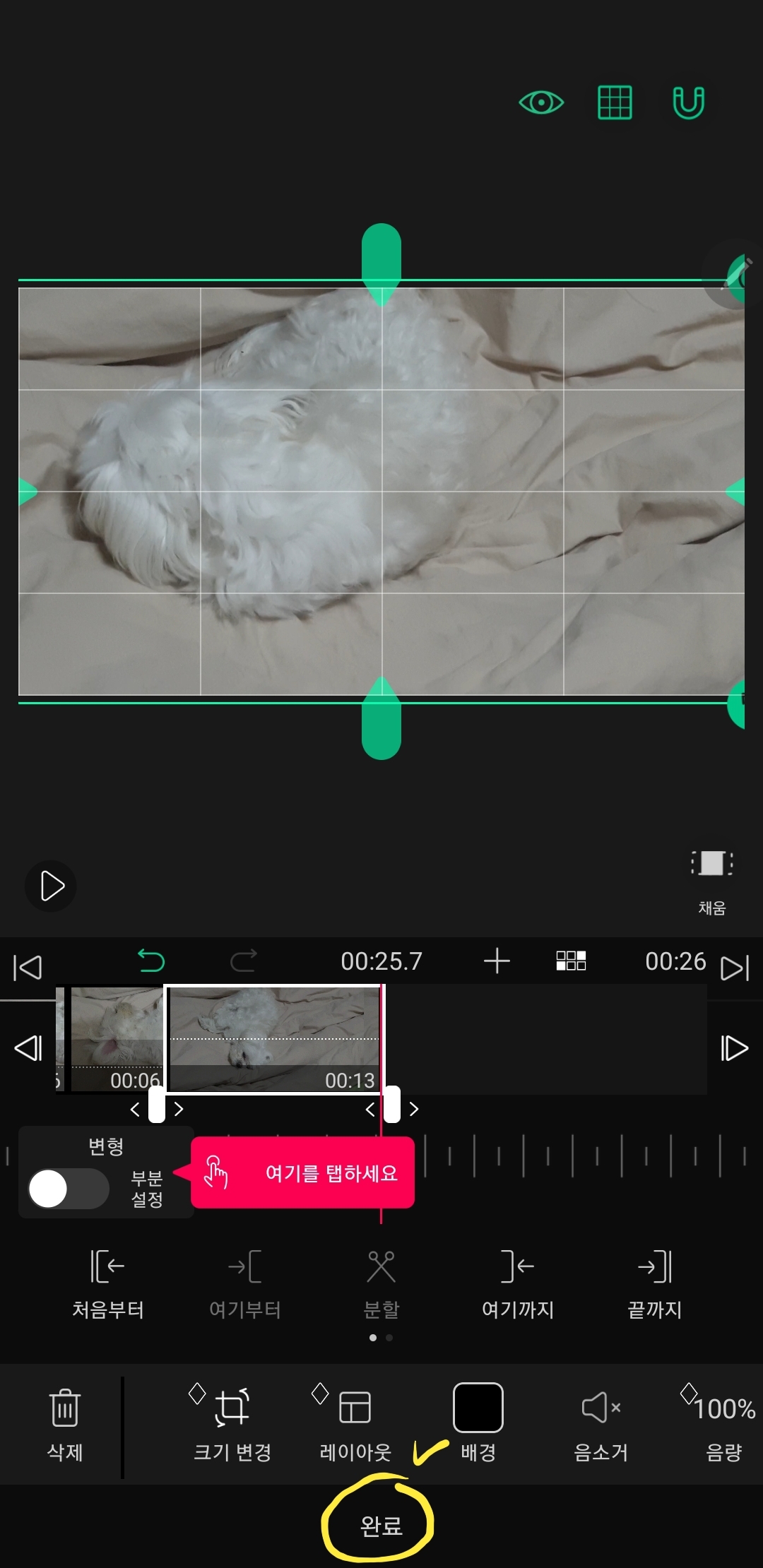
아래의 아이콘으로 실행을 되돌릴 수도 있고, 다시 실행할 수도 있다.

음악 넣기
하단에 오디오 아이콘을 선택하고,
좌측에 배경음악 클릭,

자신이 원하는 테마를 선택하면,
선택한 테마의 음악리스트를 볼수 있다.
원하는 음악을 선택했으면 하단의 다음을 클릭하고,
음악의 길이를 조절한 다음, 하단의 "완료"를 클릭한다.
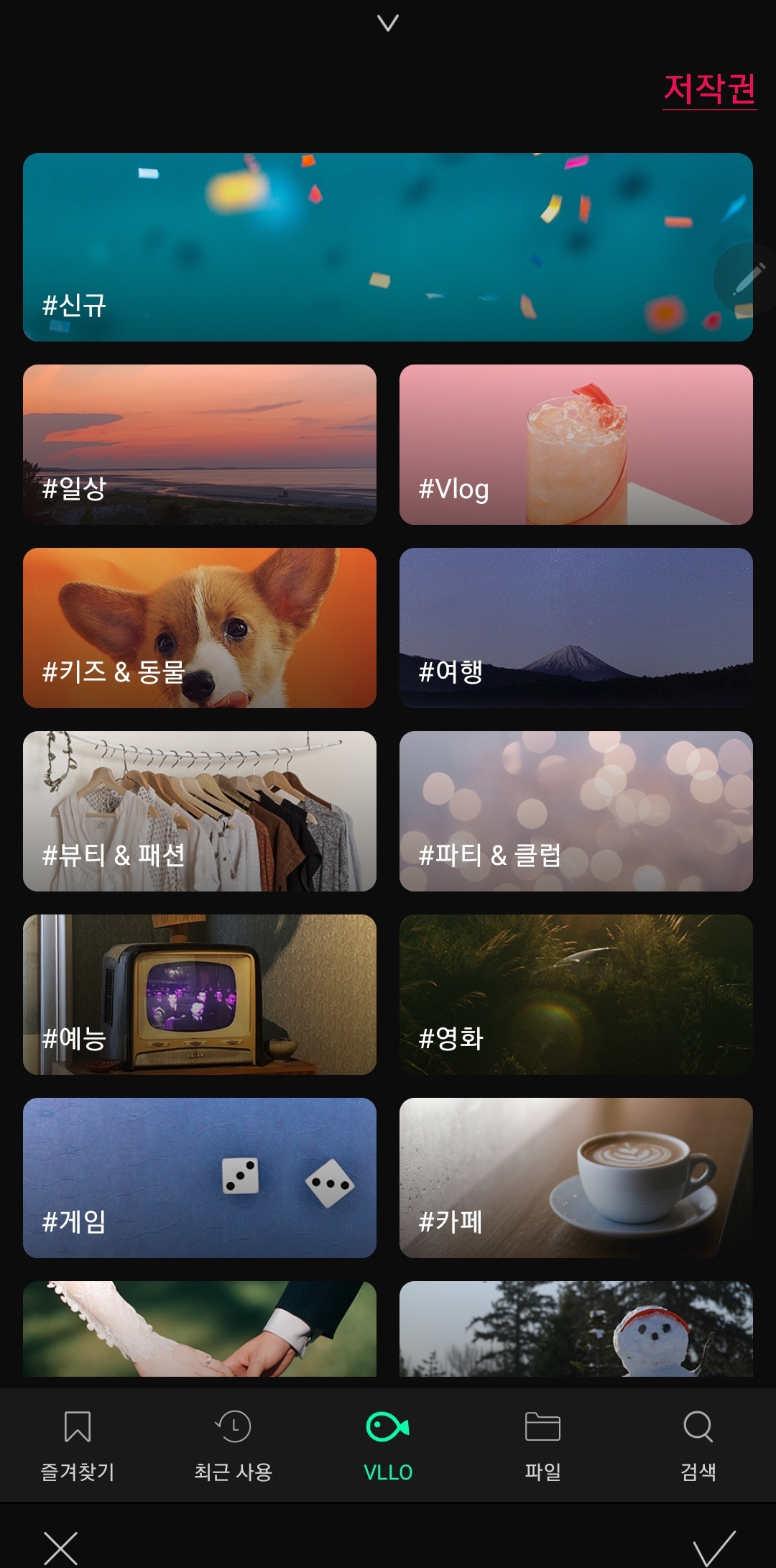
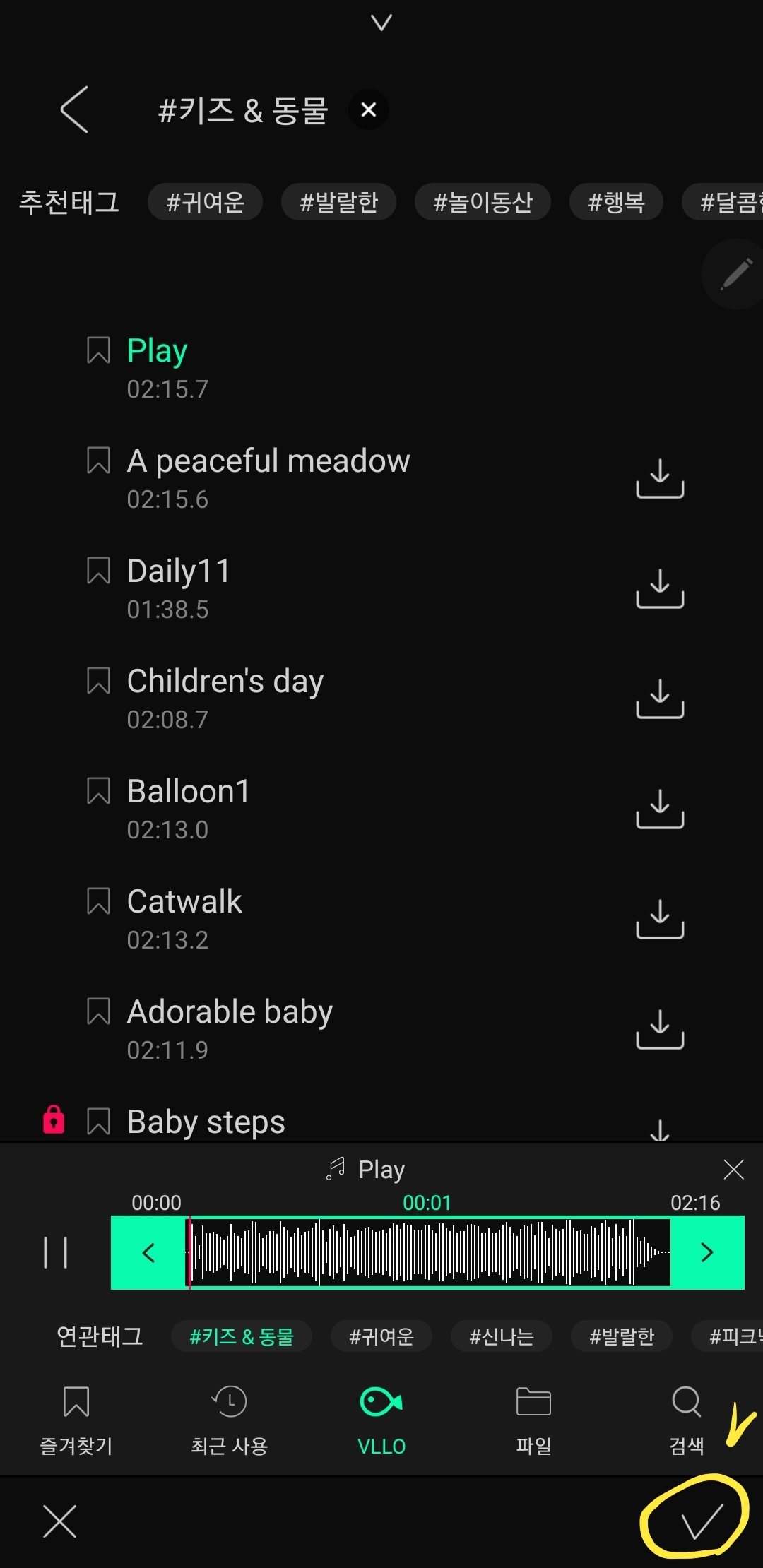
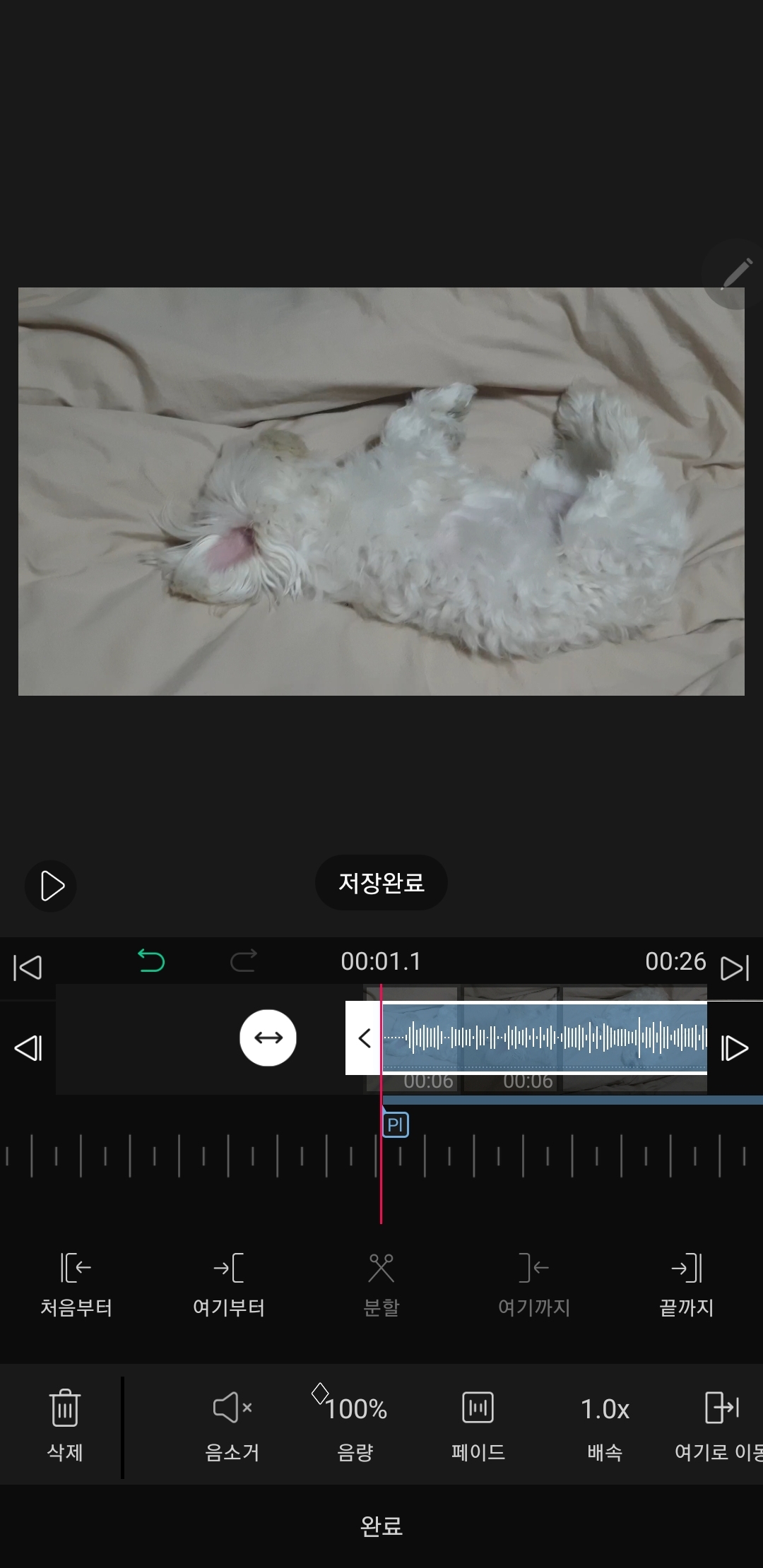
자막넣기
하단의 "글자" 클릭,
좌측의 "자막" 클릭한다.
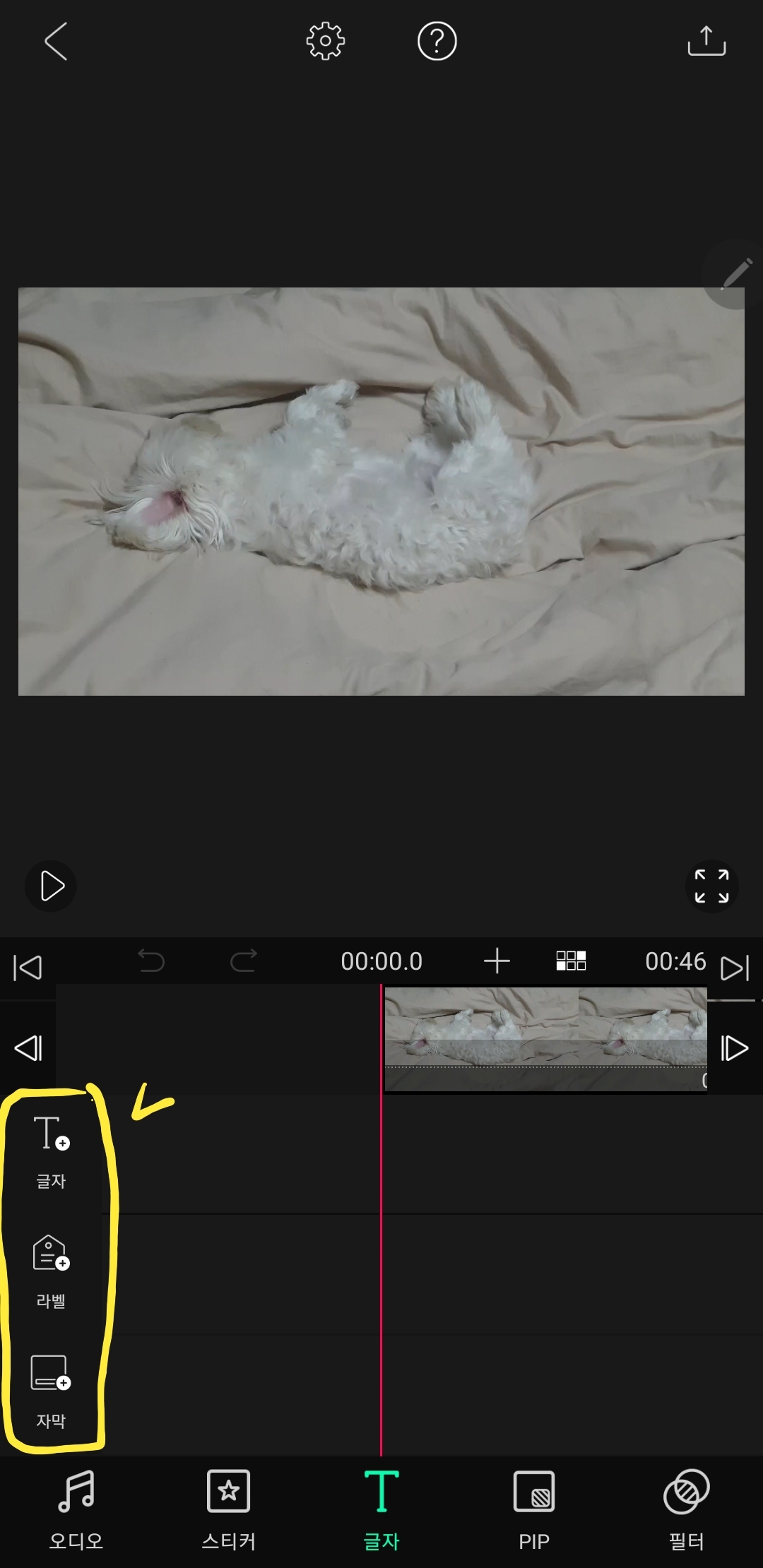
원하는 자막을 선택하고,
영상 화면의 자막을 두번 클릭하면 원하는 자막을 타이핑하고,
우측의 체크를 클릭한다.
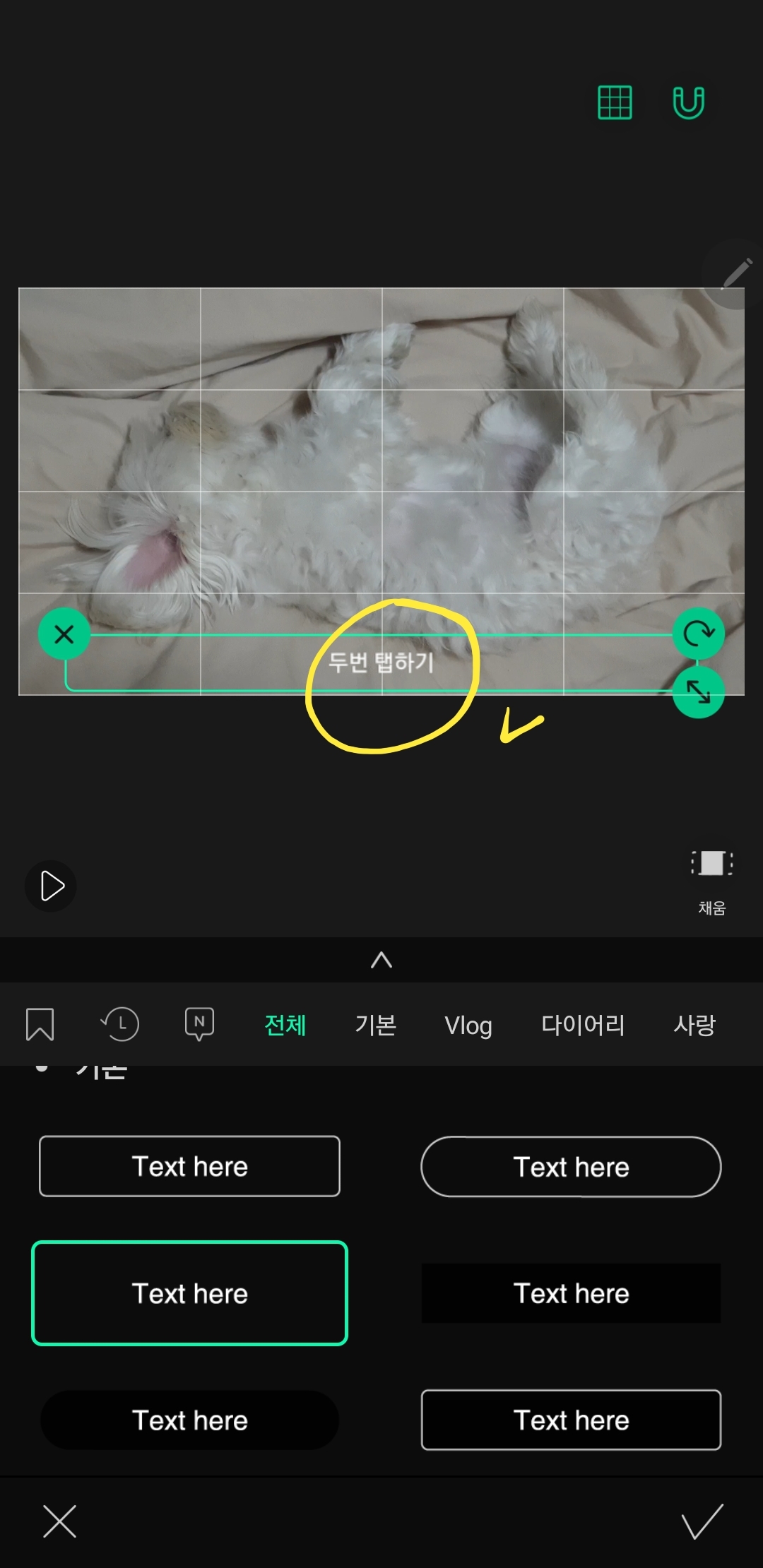
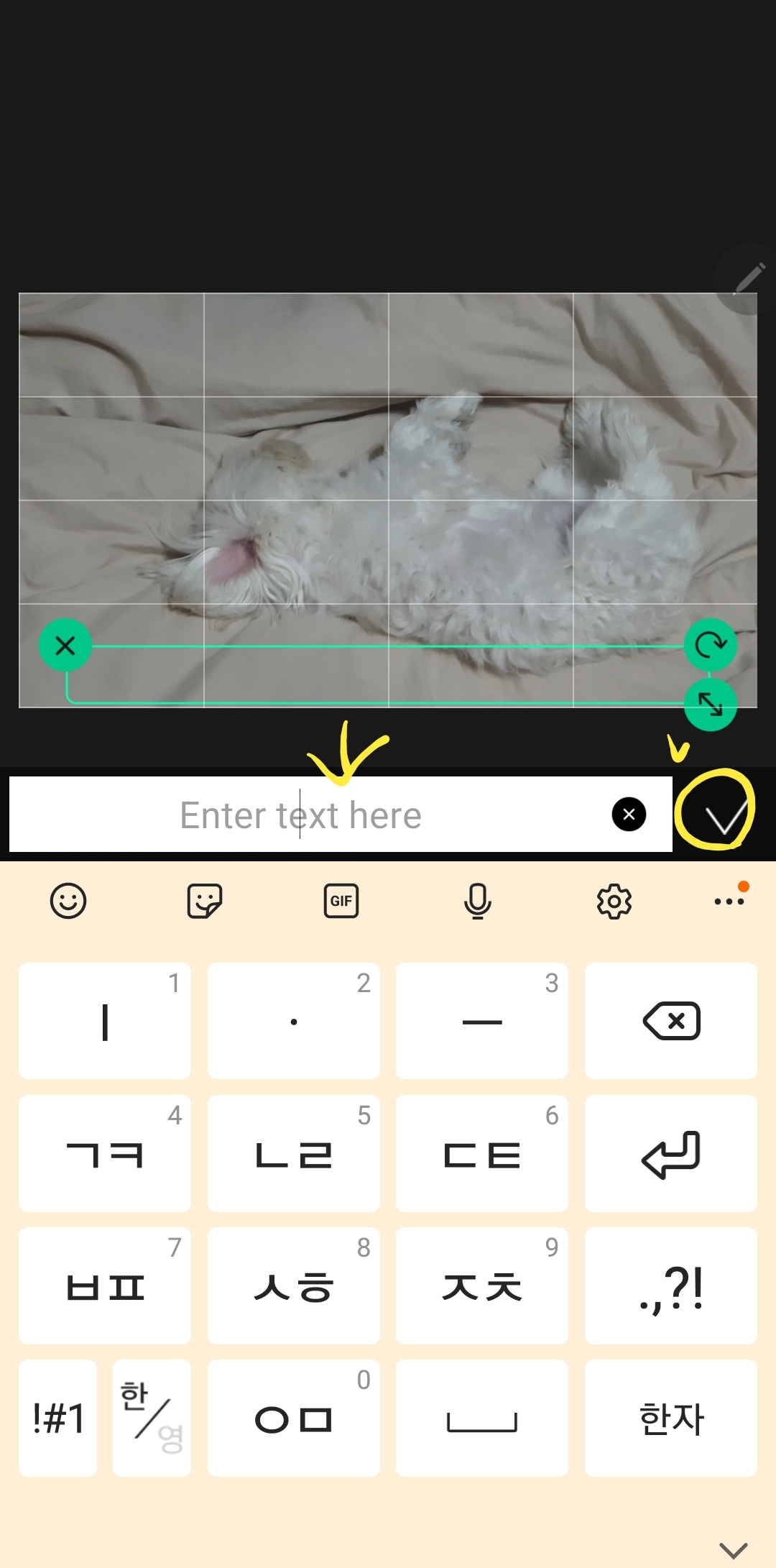
자막 노출 시간을 조절한 다음, 하단의 "완료"를 클릭한다.


영상 저장하기
영상 편집이 완료되면, 상단 우측에 "내보내기" 클릭한다.
저장된 영상은 앱 첫화면의 내프로젝트에서 볼수 있고,
내 갤러리에서도 볼 수 있다.


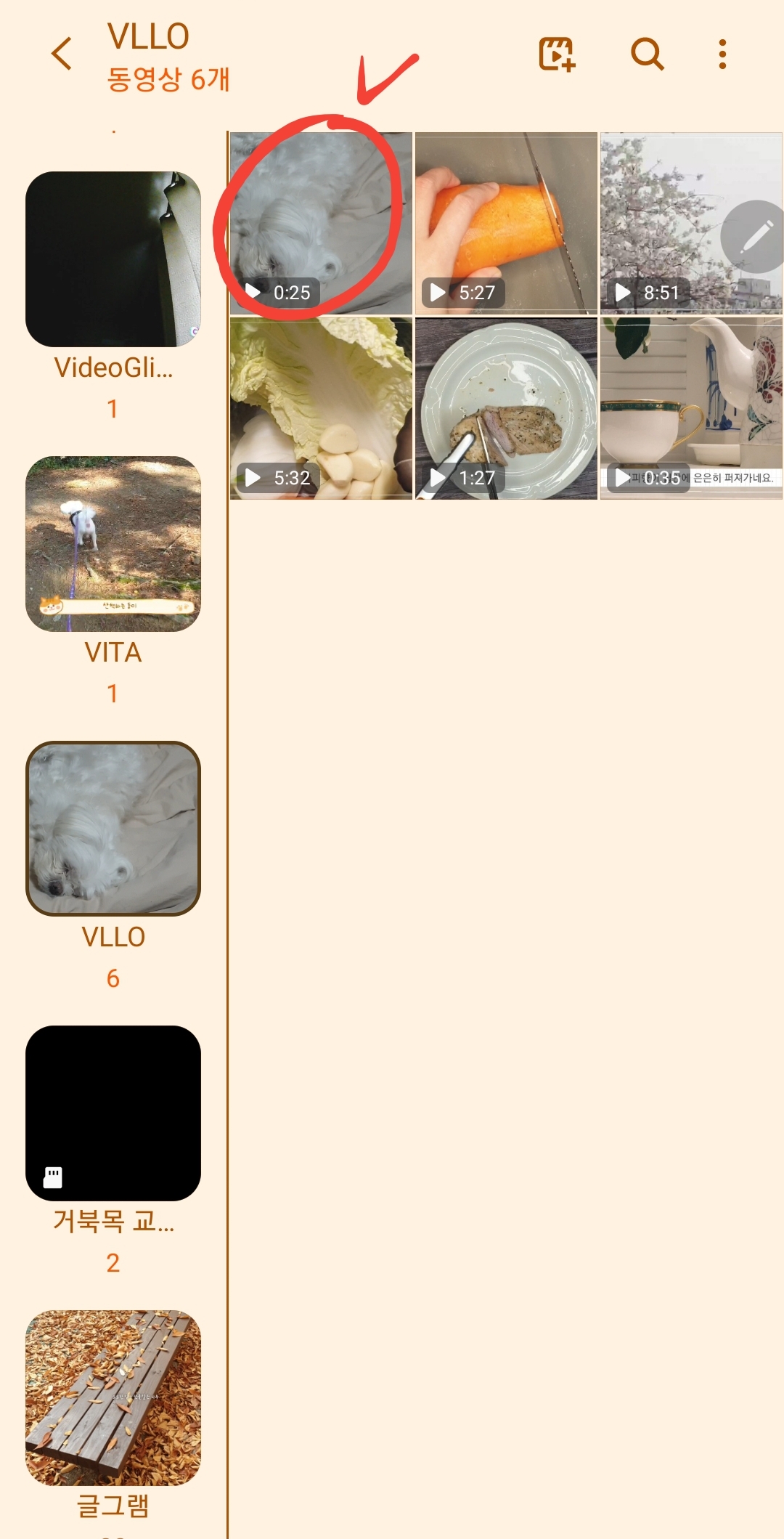
VLLO 앱은 편집이 간편하고, 워터마크가 없어서 좋았지만,
무료버전에서는 모자이크 기능을 사용할 수 없고,
저장된 프로젝트가 없는 것이 조금 아쉬웠다.

'이런 저런 관심사 > 유튜버가 되려면...' 카테고리의 다른 글
| 생초보 유튜브 영상 업로드하고 썸네일 수정하기 (0) | 2022.01.23 |
|---|---|
| 스마트폰으로 흔들리는 영상 보정하기 (0) | 2021.12.31 |
| 생초보 컴퓨터로 영상편집해보기 with 곰믹스 (0) | 2021.11.14 |
| [유투브] 생초보 영상촬영 기초상식 10가지 (0) | 2021.11.12 |
| [유튜브] 포토샵없이 초간단 사진배경 없애기 (0) | 2021.11.11 |